时间:2021-05-07 16:18:50 作者:小敏敏 来源:系统之家 1. 扫描二维码随时看资讯 2. 请使用手机浏览器访问: https://m.xitongzhijia.net/xtjc/20210507/210165.html 手机查看 评论 反馈
打印机是是我们现在办公都需要用用到的办公设备,想要打印东西就得连接电脑。那么如果是两台电脑同时连接打印机要怎么操作呢?下面小编给大家带来了两台电脑与打印机连接的操作方法步骤,一起来看看吧。
两台电脑共享打印机的方法
1、首先设置主电脑(将打印机设置为共享的电脑),在主电脑上点击桌面左下角的“开始”菜单,选择“打印机和传真”。

2、弹出打印机窗口,右键单击,选择“打印机属性”,在属性窗口中点击“共享”栏目。

3、在“共享这台打印机”前的方框内打勾,点击下方“确定”。

4、接着打开控制面板,点击“选择家庭组和共享选项”。
5、在共享弹窗中点击“更改高级共享设置”。

6、打开电脑“开始”菜单,在输入框内输入\\+主机电脑IP地址。

7、选择打印机图标,选择“连接”,再按照提示安装驱动程序即可,这样就完成了两台电脑打印机的共享了。
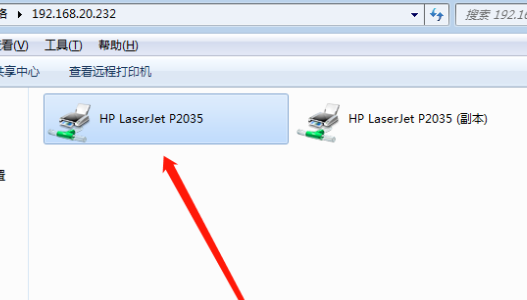
发表评论
共0条
评论就这些咯,让大家也知道你的独特见解
立即评论以上留言仅代表用户个人观点,不代表系统之家立场